十六、React 渲染数据注意事项、以及react-router4.x中使用js跳转路由(登录成功自动跳转首页)
一、React加载数据流程回顾
先看上一节的产品详情代码:https://blog.csdn.net/u010132177/article/details/103184176
【Pcontent.js】
import React, { Component } from 'react';
import axios from 'axios';
import '../css/pcontent.css';
import '../css/basic.css';
import {Link} from 'react-router-dom';
class Pcontent extends Component {
constructor(props){
super(props);
this.state={
detail_list:[], //此处要注意格式,如果Api是字典,就要设置成 {}
domain:'http://a.itying.com/'
}
}
//【1】此处和上节稍有区别:把接口获取单独写成一个函数
requestData(id){
var api=this.state.domain+'api/productcontent?id='+id;
axios.get(api)
.then((response)=>{
console.log(response);
this.setState({
list:response.data.result[0]
})
})
.catch(function (error) {
console.log(error);
})
}
//【2】在生命周期函数内调用获取api接口数据函数
componentDidMount(){
//id
console.log(this.props.match.params.id)
let id=this.props.match.params.id;
this.requestData(id);
}
render() {
return (
<div className='pcontent'>
<div className="back"><Link to='/'>返回</Link></div>
<div className="p_content">
<div className="p_info">
<img alt={this.state.detail_list.title} src={`${this.state.domain}${this.state.detail_list.img_url}`}/>
<h2>{this.state.detail_list.title}</h2>
<p className="price">{this.state.detail_list.price}元</p>
</div>
<div className="p_detial">
<h3>
商品详情
</h3>
{/*html解析写法*/}
<div className="p_content" dangerouslySetInnerHTML={{__html: this.state.detail_list.content}}>
</div>
</div>
</div>
<footer className="pfooter">
<div className="cart">
<strong>数量:</strong>
<div className="cart_num">
<div className="input_left">-</div>
<div className="input_center">
<input type="text" readOnly="readonly" value="1" name="num" id="num" />
</div>
<div className="input_right">+</div>
</div>
</div>
<button className="addcart">加入购物车</button>
</footer>
</div>
);
}
}
export default Pcontent;
控制台:产品详情页get 404 undefined错误原因
上一节加载详情时,控制台将发现会报错:
GET http://a.itying.com/undefined 404 (Not Found) undefined
【原因】:
-
分析源码发现,只有图片才会发起一个get请求
-
这涉及到之前讲的生命同期函数加载顺序问题顺序:
- 先:componentWillMount(){}
- 再:render(){}
- 再:componentDidMount(){}
- 再:render(){} 一次
-
原来,我们把获取Api数据放在第 3 步里,当第一次render(){}渲染时,Api数据还没获取到,因此会出现报错
当第2次render之后,数据已获取,所以就能正常加载图片了。 -
那么:放在willmount()里呢,一样拿不到,原因是,willmount可能会加载非常快
解决:
只要把图片加个判断,有图片,加载,没——渲染成空,写成这样即可:
此处语法三目:条件 ? true :false
{this.state.detail_list.img_url?<img alt={this.state.detail_list.title} src={`${this.state.domain}${this.state.detail_list.img_url}`}/>:''}
为什么在列表那里图片【home.js】就不会有404呢
原因:
- 列表页用的是this.state.list.map函数,它首先会判断list是否有数据,有才会渲染图片
- 没数据,不会渲染图片,也就不会有get 请求,也不会有404了
this.state.list.map((value,key)=>{
...
<img alt={v.title} src={`${this.state.domain}${v.img_url}`} />
二、react-router中用js跳转路由
实现js跳转路由:https://reacttraining.com/react-router/web/example/auth-workflow
- 要引入Redirect:
import {BrowserRouter as Router,Route,Link,Redirect,withRouter} from "react-router-dom";
- 定义一个flag
this.state = {loginFlag:false};
- render里面判断flag 来决定是否跳转:
if(this.state.loginFlag){
return <Redirect to={{ pathname: "/" }} />;
}
- 要执行js跳转:
- 通过js改变loginFlag的状态
- 改变以后从新render 就可以通过Redirect自己来跳转
代码示例
第1步:在首页加入登录按钮[home.js]
重点:
import {Link} from 'react-router-dom';
<Link to='Login'>登陆网站</Link>
【Home.js】
import React,{Component} from 'react';
import {Link} from 'react-router-dom';
import '../css/index.css';
import axios from 'axios'; //也可写成:const axios = require('axios');
class Home extends Component{
constructor(props){
super(props);
this.state={
list:[],
domain:'http://a.itying.com/'
}
}
//获取Api接口的数据
getDataApi=()=>{
//拼装得到完整的Api接口链接
var api=this.state.domain+"api/productlist";
axios.get(api)
.then((response)=>{
console.log(response);
this.setState({
list:response.data.result
})
})
.catch(function(error){
console.log(error);
})
}
//生周函数:页面渲染完成后加载
componentDidMount(){
//调用函数得到api接口数据
this.getDataApi();
}
render(){
return(
<div>
{/*★★★本页面新加登陆按钮*/}
<Link to='Login'>登陆网站</Link>
<header className="index_header">
<div className="hlist">
<img alt='热销榜' src={require('../images/rexiao.png')} />
<p>热销榜</p>
</div>
<div className="hlist">
<img alt='点过的菜' src={require('../images/caidan.png')} />
<p>点过的菜</p>
</div>
<div className="hlist">
<img alt='猜你喜欢' src={require('../images/sousuo.png')} />
<p>猜你喜欢</p>
</div>
</header>
<div className="content">
{
this.state.list.map((value,key)=>{
return(
<div className="item" key={key}>
<h3 className="item_cate">{value.title}</h3>
<ul className="item_list">
{
value.list.map((v,k)=>{
return(
<li key={k}>
<div className="inner">
<Link to={`/Pcontent/${v._id}`}>
<img alt={v.title} src={`${this.state.domain}${v.img_url}`} />
</Link>
<p className="title">{v.title}</p>
<p className="price">{v.price}元</p>
</div>
</li>
)
})
}
</ul>
</div>
)
})
}
</div>
</div>
)
}
}
export default Home;
第2步:login.js
重点:【1-5】
import React, { Component } from 'react';
import {
BrowserRouter as Router,
Redirect, //【1】引入Redirect
} from "react-router-dom";
class Login extends Component {
constructor(props){
super(props);
this.state={
loginFlag:false //【2】设置登录标志
}
}
//【4】登录函数
login=(e)=>{
e.preventDefault(); //阻止submit默认有个刷新的动作
let username=this.refs.username.value; //获取用户登录的用户名
let pwd=this.refs.pwd.value; //获取用户输入的密码
console.log(username,pwd)
if(username=='admin' && pwd=='admin'){ //如果用户名、密码都正确,把登录标志成 ture。
this.setState({loginFlag:true})
}else{alert('登录失败')}
}
render() {
//【5】判断登录标志是否是ture,是就跳转到首页
if(this.state.loginFlag){
return <Redirect to='/' />;
}
return (
<div>
{/* 【3】登录表单,此处用ref获取值 */}
<form onSubmit={this.login}>
<input type='input' ref='username' /><br/>
<input type='password' ref='pwd' /><br/>
<input type='submit' value='登录' />
</form>
</div>
);
}
}
export default Login;
第3步:App页面把login.js加到路由里
import React from 'react';
//import './App.css';
import { BrowserRouter as Router, Route } from 'react-router-dom'; //引入路由模块
import Home from './components/Home';
import Pcontent from './components/Pcontent';
import Login from './components/Login';
function App() {
return (
<Router>
<div>
<Route exact path="/" component={Home} />
<Route path="/Pcontent/:_id" component={Pcontent} />
{/*★★★把登录路由加到此处*/}
<Route path="/Login" component={Login} />
</div>
</Router>
);
}
export default App;
最后,效果:
- 在Home点登录,会跳转到Login页面:登录网站
- 登录页面输入:admin,admin后,将自动跳转到首页,输入其它弹出登录失败
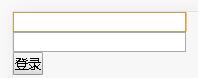





【推荐】国内首个AI IDE,深度理解中文开发场景,立即下载体验Trae
【推荐】编程新体验,更懂你的AI,立即体验豆包MarsCode编程助手
【推荐】抖音旗下AI助手豆包,你的智能百科全书,全免费不限次数
【推荐】轻量又高性能的 SSH 工具 IShell:AI 加持,快人一步
· AI与.NET技术实操系列:基于图像分类模型对图像进行分类
· go语言实现终端里的倒计时
· 如何编写易于单元测试的代码
· 10年+ .NET Coder 心语,封装的思维:从隐藏、稳定开始理解其本质意义
· .NET Core 中如何实现缓存的预热?
· 分享一个免费、快速、无限量使用的满血 DeepSeek R1 模型,支持深度思考和联网搜索!
· 基于 Docker 搭建 FRP 内网穿透开源项目(很简单哒)
· ollama系列01:轻松3步本地部署deepseek,普通电脑可用
· 25岁的心里话
· 按钮权限的设计及实现